Excel表格怎么设置下拉菜单
发布时间:2017-05-17 17:14
相关话题
在excel表格中,某个单元格只能输入重复的几个数据,就会用到下拉菜单,具体应该怎么设置出来呢?下面随小编一起来看看吧。
Excel表格设置下拉菜单的步骤
首先选定区域,可以是单个单元格,也可以是一排或者一列
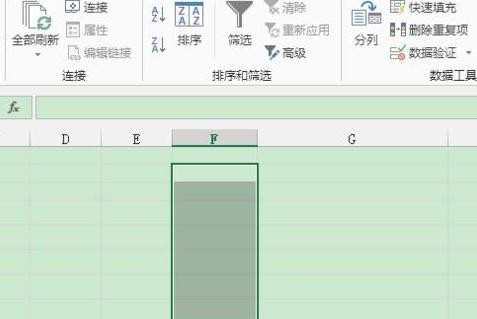
然后点击【数据】-【数据验证】下的【数据验证】
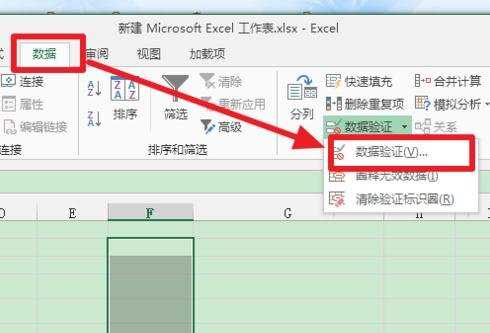
在允许里设置为序列,在来源内输入要选择的东西,例如图中所示,两个词之间的符号要是英文状态下的逗号
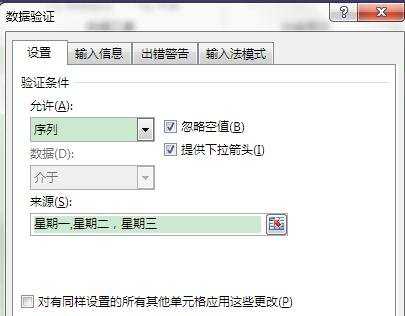
否则就会出现下面的情况,中文的逗号是无法分割开两个词的
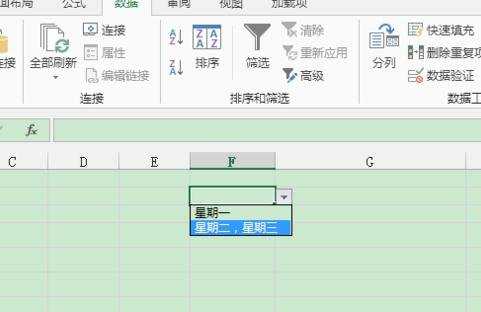
要是嫌输入中文又要切换英文麻烦,可以事先输入好文字,这样如果要修改其中的选项也比较简单
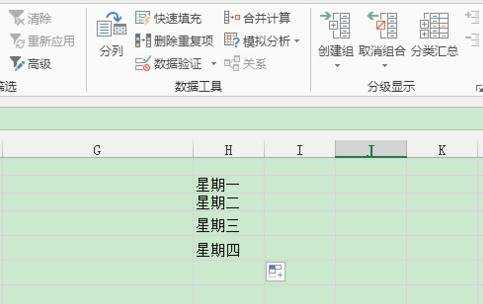
然后点击后面的符号
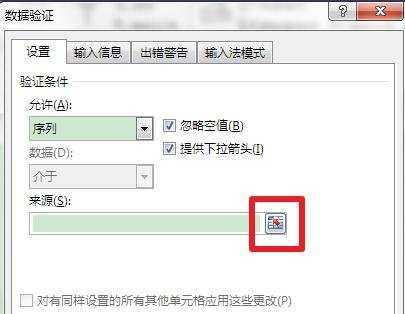
选择刚才输入的文字
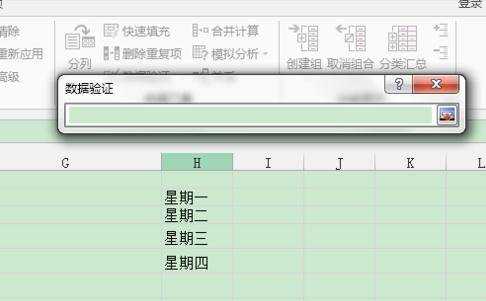
然后点击【确定】即可
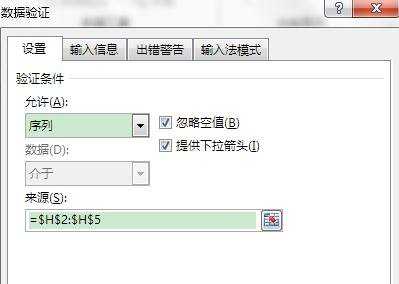
然后就可以使用了
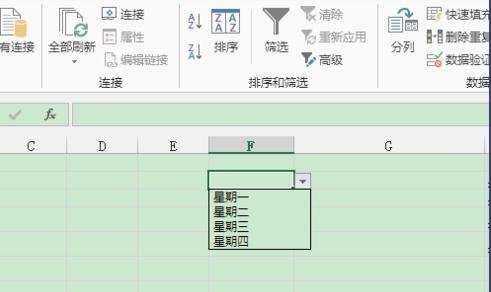

Excel表格怎么设置下拉菜单的评论条评论